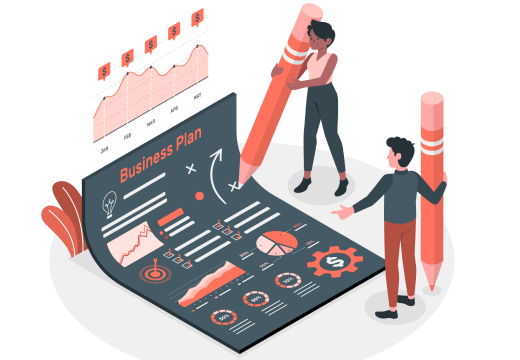In questo articolo
Presentazioni affascinanti sono essenziali nel mondo degli affari moderno. Possono aiutarti a conquistare clienti, ottenere finanziamenti e concludere nuovi affari. Ma come si fa a creare una presentazione che lasci il pubblico desideroso di più? Diapositive di presentazione coinvolgenti.
Ci sono diversi modi in cui l'IA di conversione testo-presentazione può aiutarti. Un metodo consiste nell'utilizzare un programma di presentazione, come PowerPoint (PPT), o componenti aggiuntivi per Google Slides. Puoi anche utilizzare un creatore di presentazioni AI da prompt di testo come Wondershare EdrawMind per convertire istantaneamente il testo in diapositive PPT.
Questo articolo esplorerà diversi metodi per convertire i contenuti di testo semplice in diapositive dinamiche e accattivanti. Suddivideremo i metodi, passo dopo passo, in modo che tu possa scegliere quello che meglio si adatta alle tue esigenze e al tuo stile.
Presentiamo EdrawMind AI per la creazione di diapositive PPT da prompt di testo
Invece di trasformare il testo in diapositive, perché non generare direttamente le diapositive da un semplice prompt di testo?
Wondershare EdrawMind offre un creatore di presentazioni basato sull'IA da prompt di testo che ti aiuta a generare un'intera presentazione in formato PPT. Basta digitare il tuo argomento e EdrawMind AI creerà un'outline della presentazione e diapositive PPT, complete di titoli, immagini ed elementi di design. EdrawMind AI è un ottimo modo per risparmiare tempo e creare presentazioni di alta qualità senza essere un esperto di design.
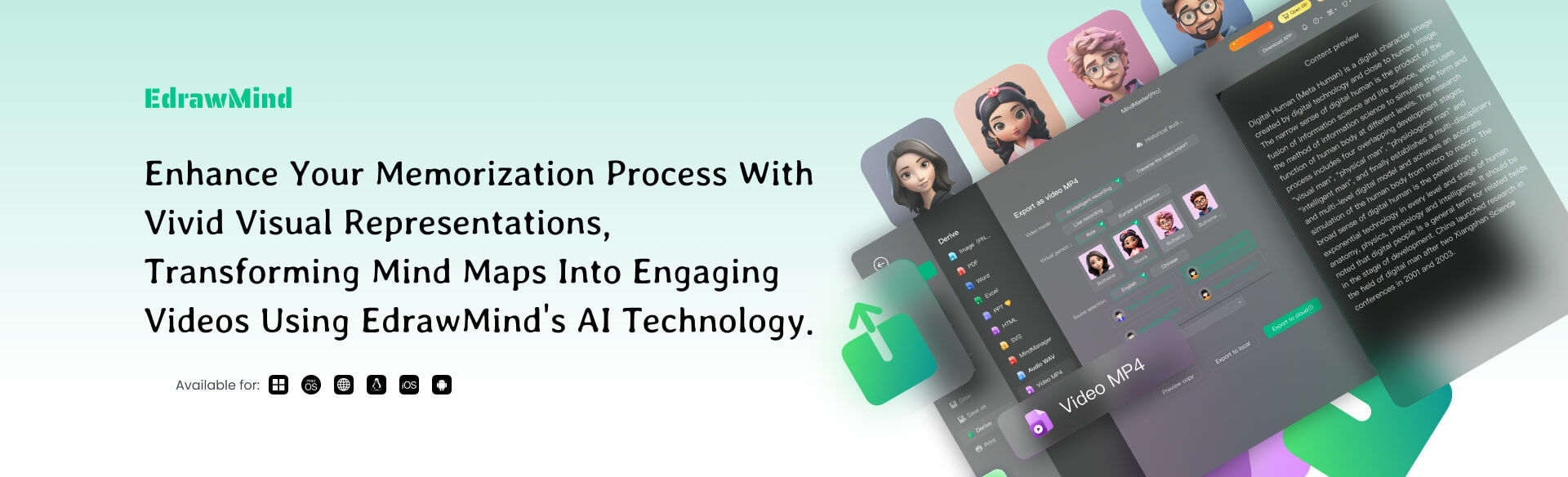
1. Caratteristiche principali
Ecco alcune delle caratteristiche di EdrawMind AI:
- Genera dozzine di diapositive in pochi secondi, dando pieno controllo sul processo di personalizzazione. Puoi cambiare il tema, aggiungere o rimuovere immagini e modificare il testo a tuo piacimento.
- Aggiungi automaticamente immagini, disegni e icone pertinenti alle tue diapositive.
- Ci sono varie opzioni di temi tra cui scegliere, in modo da poter creare presentazioni che si adattino al tuo marchio, stile o settore.
- Applica automaticamente un tema alle diapositive generate.
- Genera heading e contenuti testo per i tuoi slide basati sul tuo prompt di testo
2. Come creare diapositive PPT da prompt di testo con EdrawMind AI?
EdrawMind AI ti offre un buon punto di partenza per la tua presentazione e puoi facilmente modificare il testo a tuo piacimento. Segui la guida passo dopo passo e impara come utilizzare questo creatore di presentazioni AI da prompt di testo.
Passo 1: Scarica e installa Wondershare EdrawMind sul tuo computer.
Passo 2: Avvia l'app e clicca su "Spazio di ispirazione" nella sezione "Banco di lavoro".
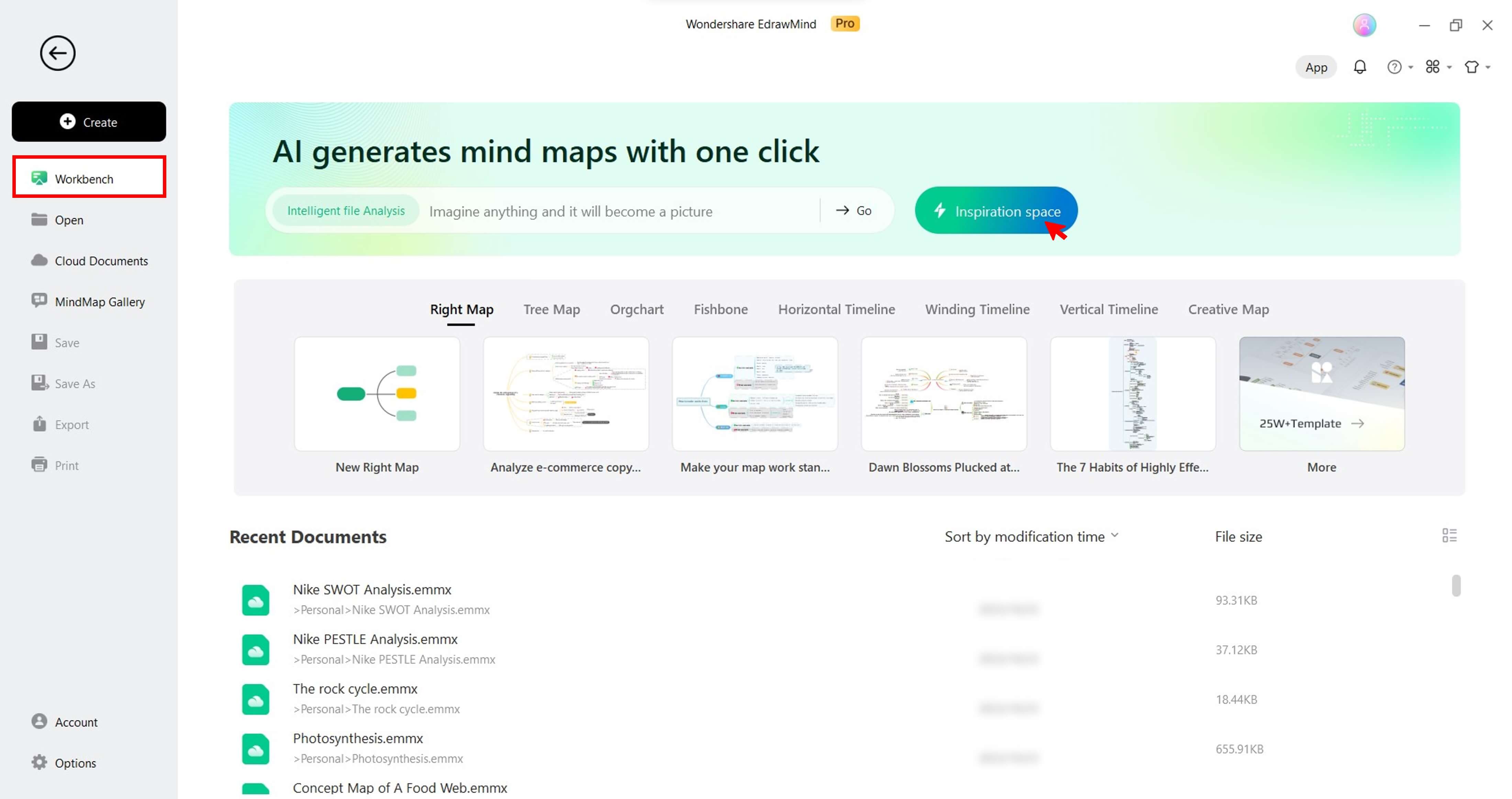
Passo 3: Seleziona PPT e inserisci il tuo comando nel campo di testo.
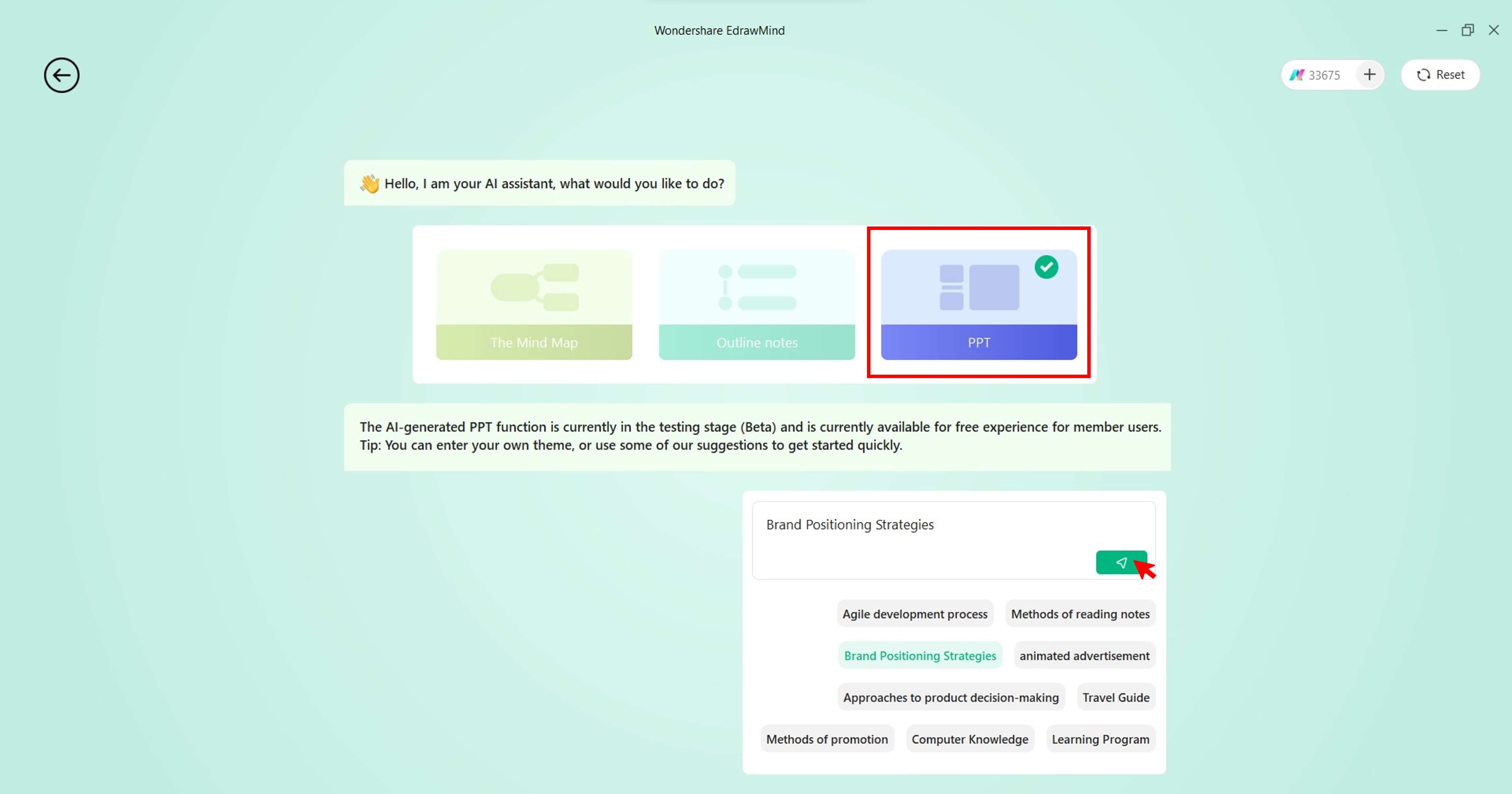
Passo 4: EdrawMind AI creerà un'outline della presentazione per te. Puoi modificarlo, poi fare clic su Genera PPT per creare la tua presentazione.
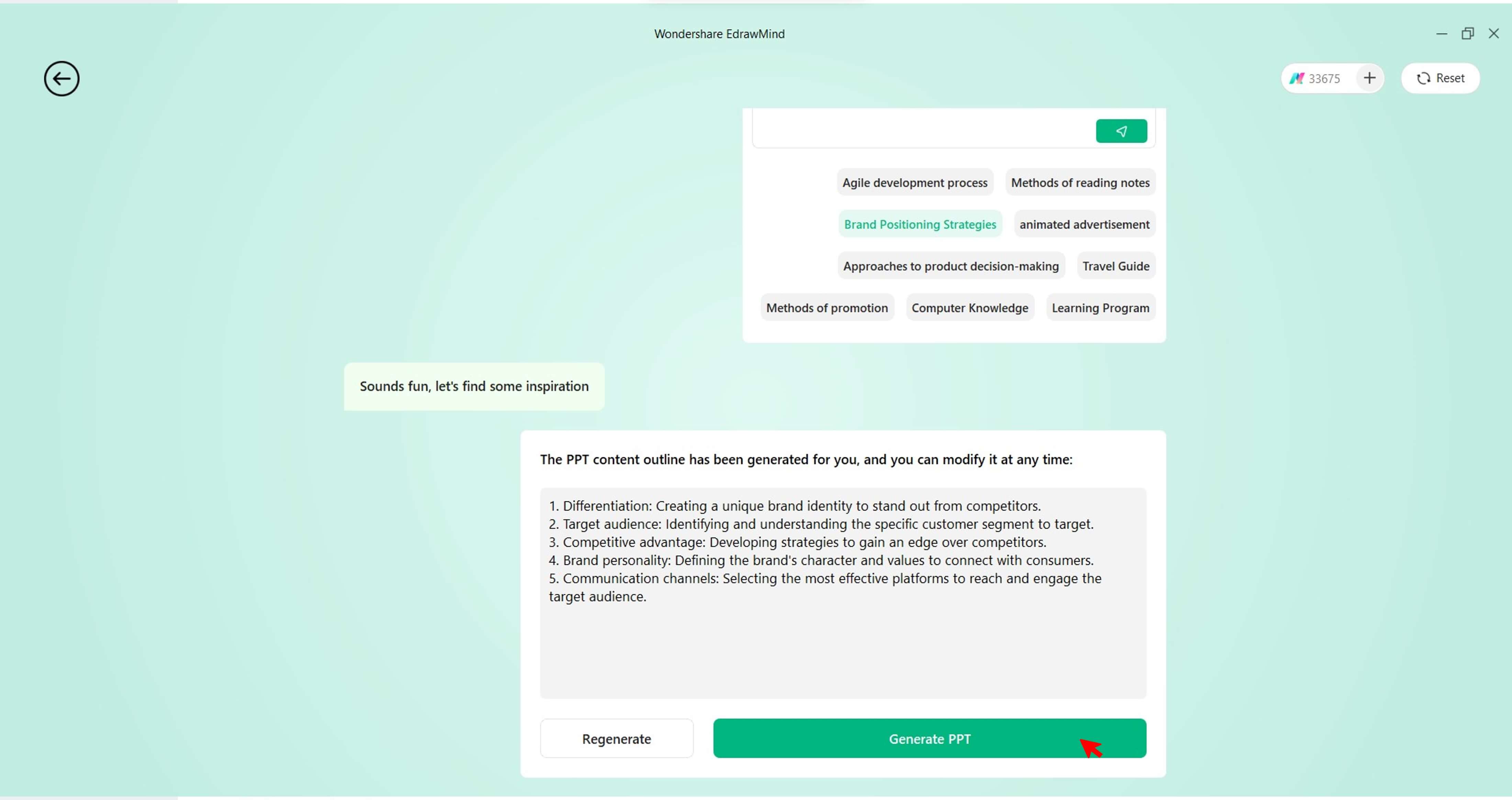
Passo 5: Si prega di attendere qualche secondo mentre EdrawMind AI genera le diapositive della presentazione. Una volta pronto, puoi cambiare il tema selezionando la sezione Stile PPT nel pannello di destra.
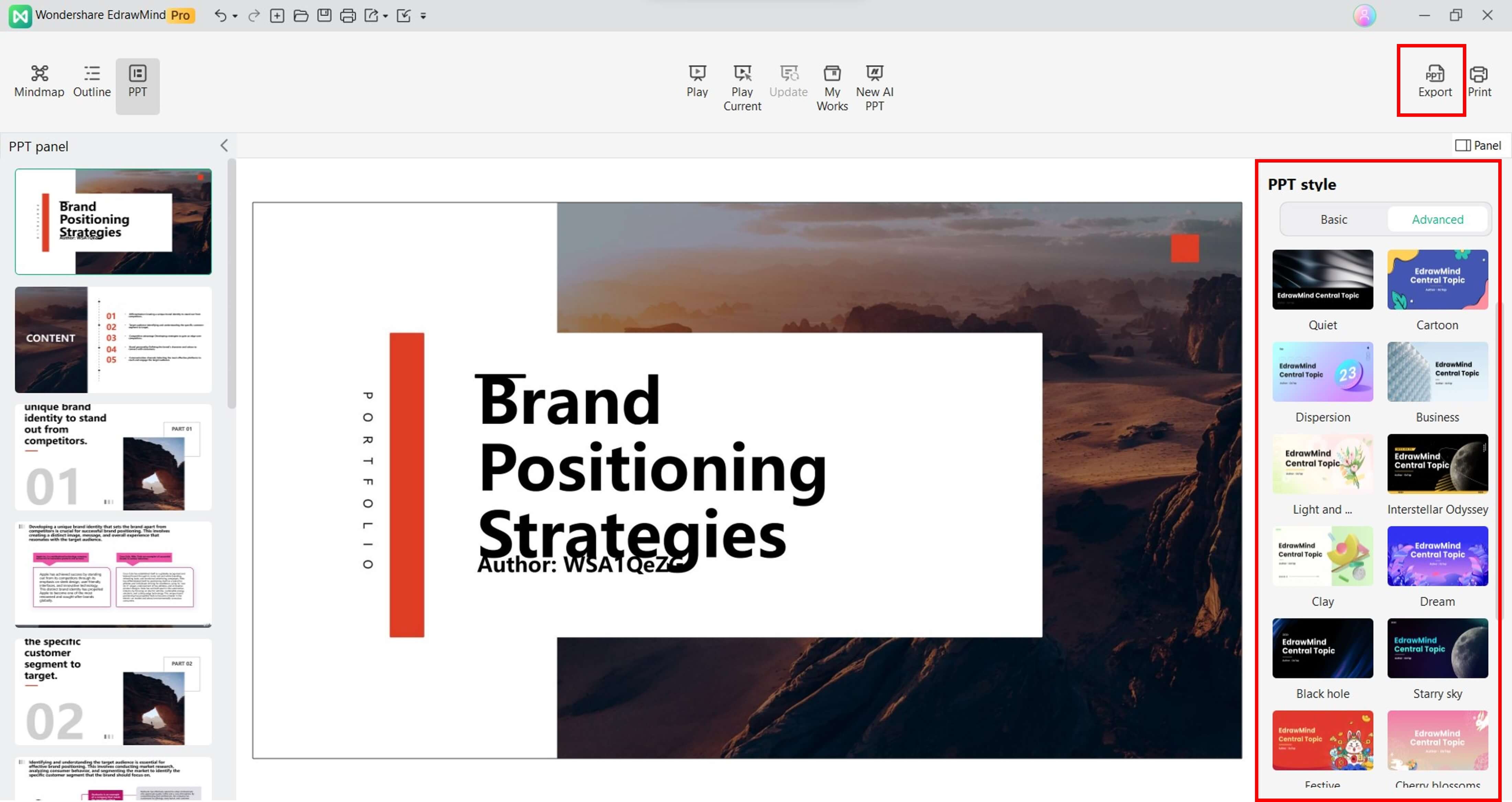
Passo 6: Fare clic su Esporta nella barra di navigazione in alto a destra. Quindi, seleziona la Cartella di salvataggio, aggiungi un Nome file e clicca su Esporta.
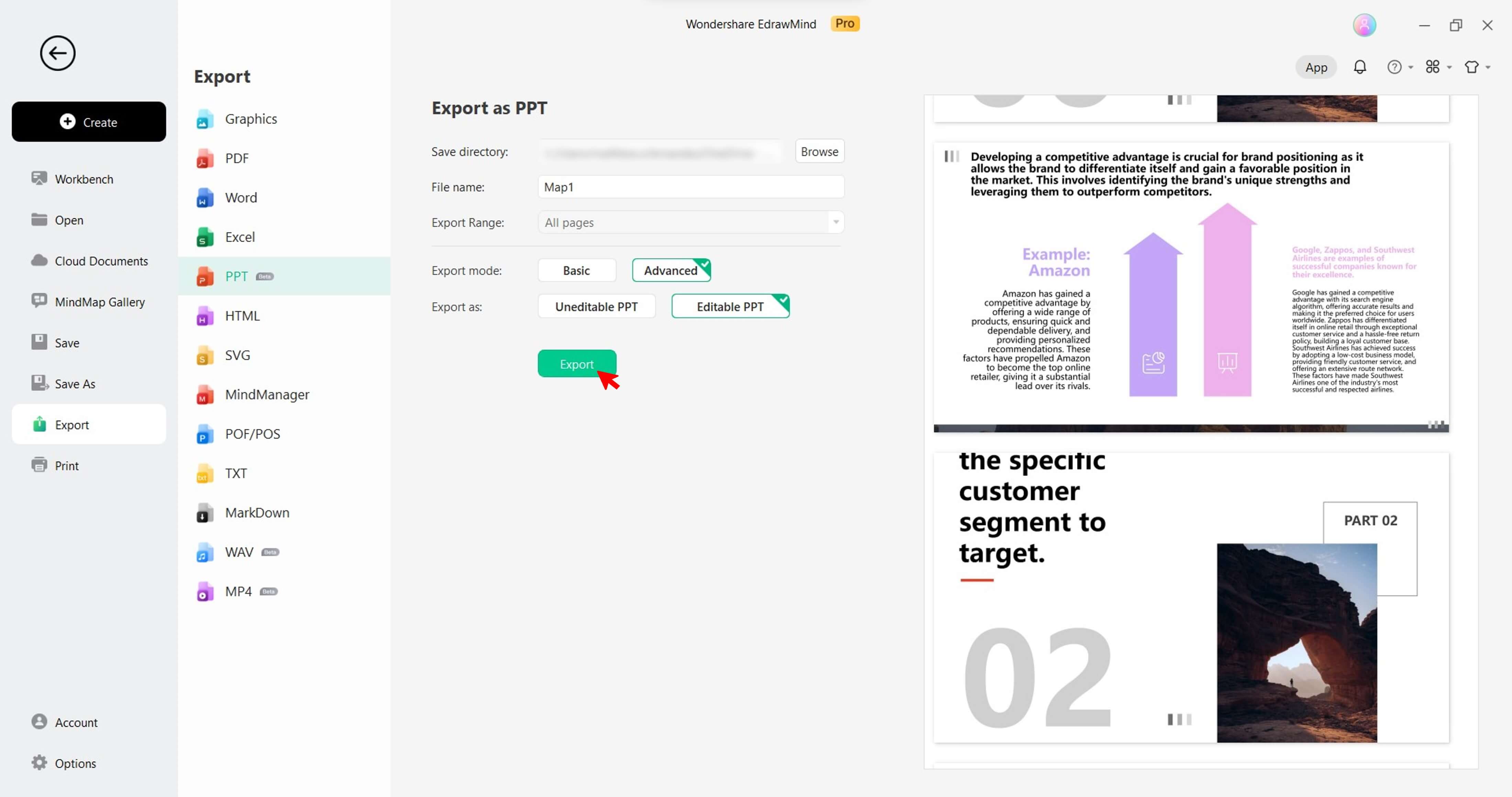
Trasformare il testo in diapositive utilizzando Microsoft Office
Microsoft Office è una suite di applicazioni software per la produttività che include Word per l'elaborazione di testi e PowerPoint per le presentazioni. Convertire i tuoi documenti di testo online in presentazioni PowerPoint è un modo rapido e facile per creare diapositive dall'aspetto professionale. E con la funzione di esportazione del documento Word per il Web di Microsoft in presentazioni PPT, puoi farlo direttamente dal tuo browser web.
Ecco una guida passo passo su come convertire MS Word in diapositive PPT utilizzando l'IA:
Passo 1: Apri il documento di Microsoft Word per il web che desideri convertire in una presentazione di PowerPoint.
Passo 2: Vai su File > Esporta, quindi seleziona Esporta in presentazione PowerPoint (anteprima).
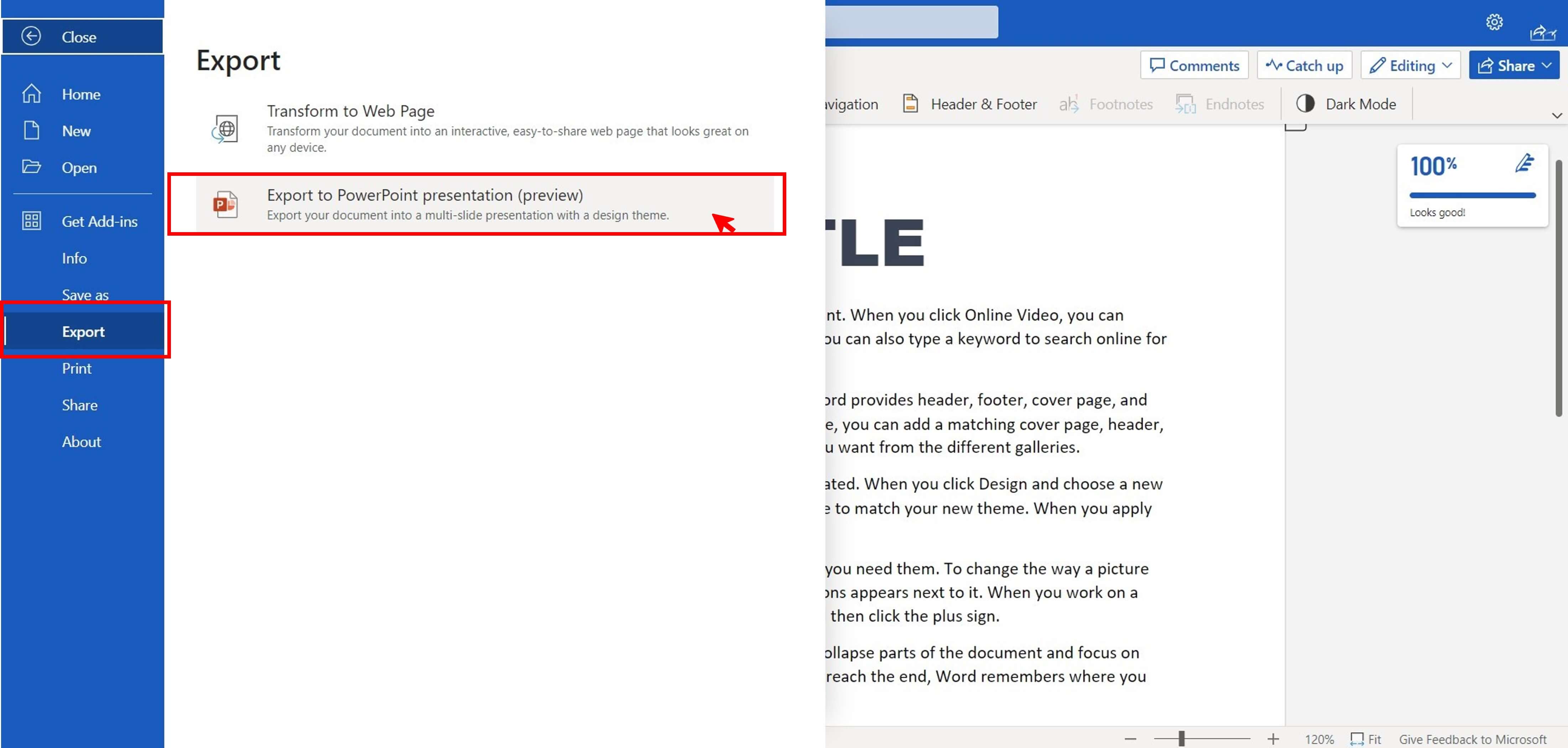
Passo 3: Nella finestra di pop-up Esporta in presentazione, seleziona un tema PPT e clicca su Esporta.
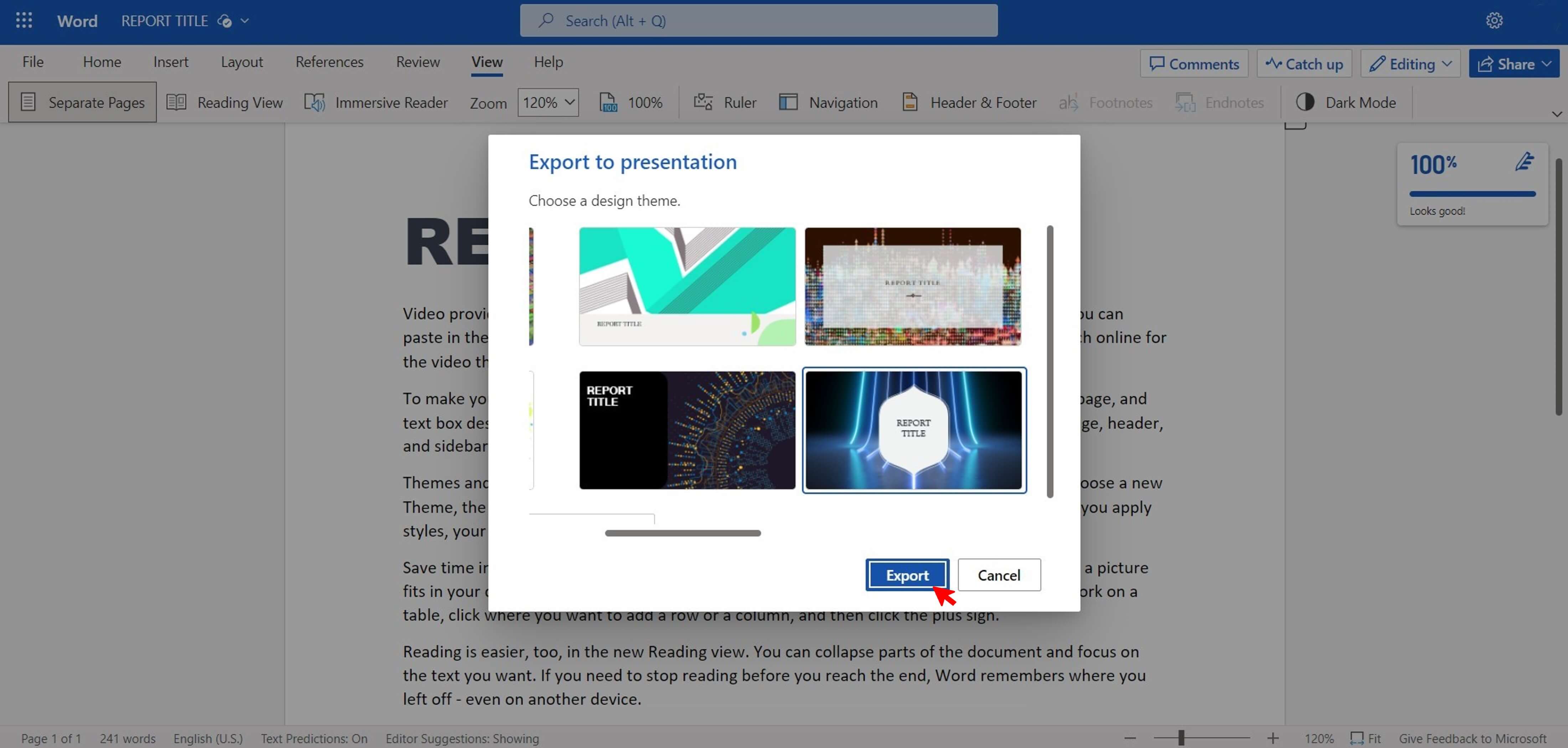
Passo 4: Si prega di attendere mentre il documento di Microsoft Word viene elaborato ed esportato.
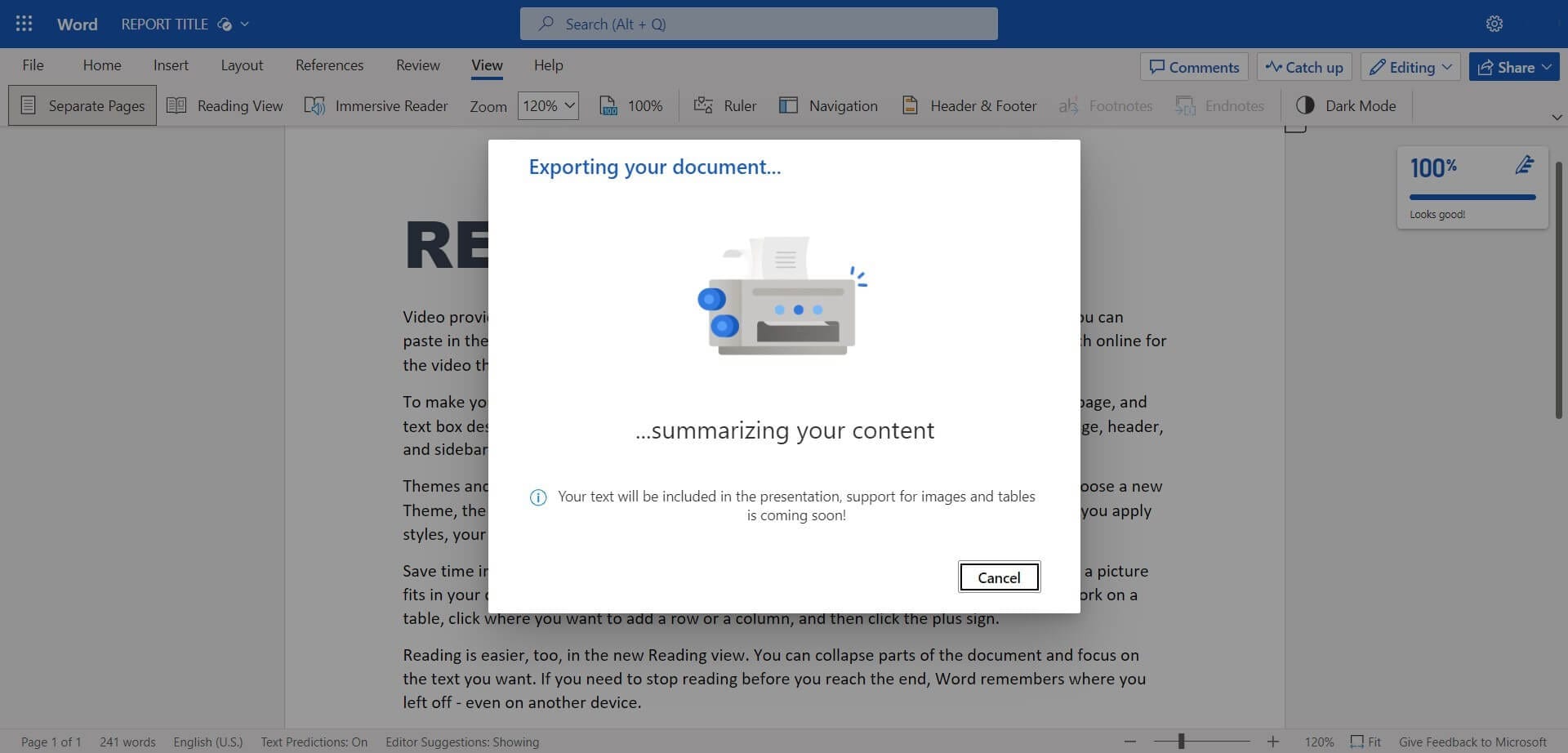
Passo 5: Una volta convertito il file di testo, fare clic su Apri presentazione per aprire le diapositive in una nuova finestra del browser web.
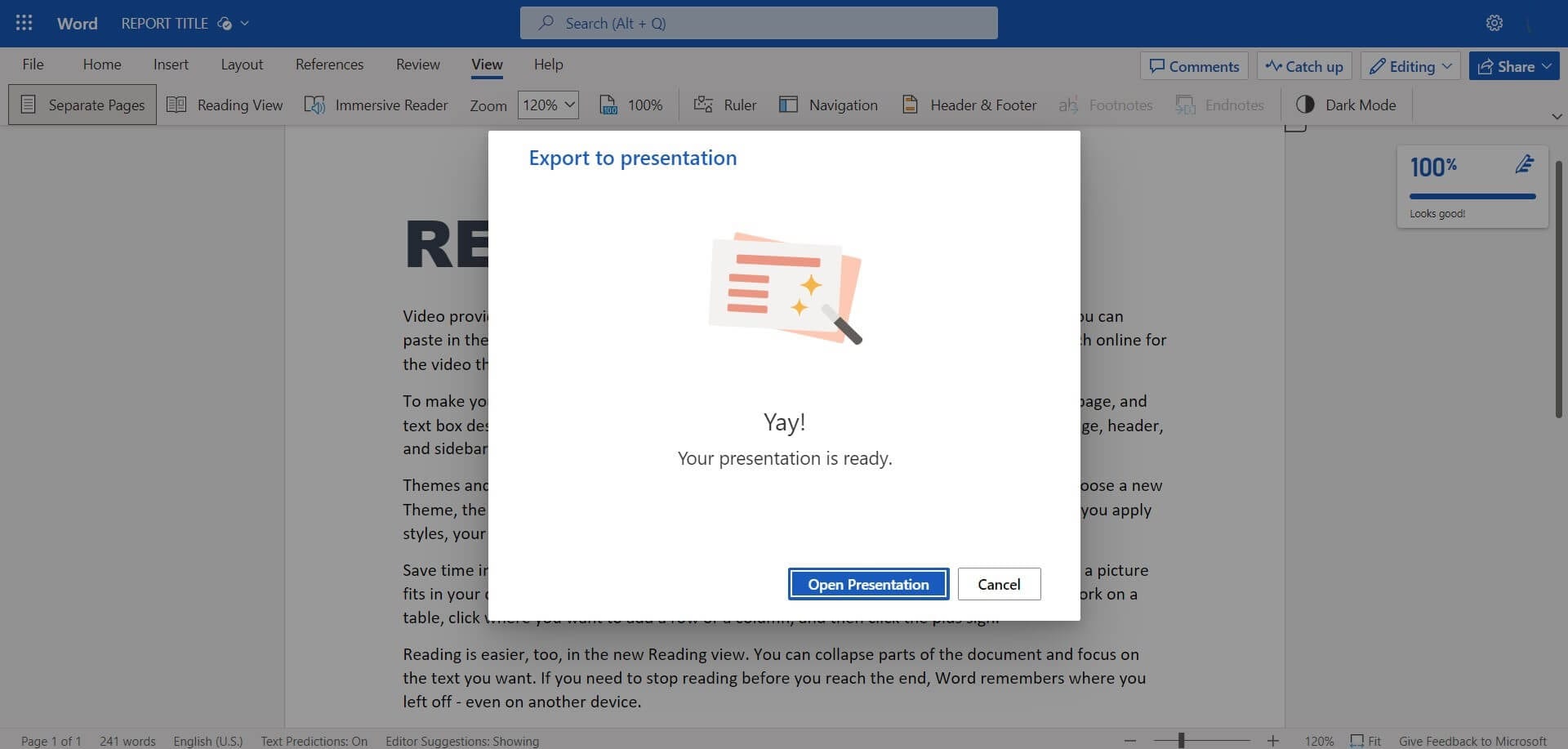
- Al momento, questa funzione supporta solo l'inglese.
- Questa funzione non è compatibile con Internet Explorer o Safari.
- Funziona solo per contenuti testuali.
Passo 6: Modificare e personalizzare le diapositive della presentazione generate. Puoi selezionare più stili e temi nella sezione Designer sul pannello di destra.
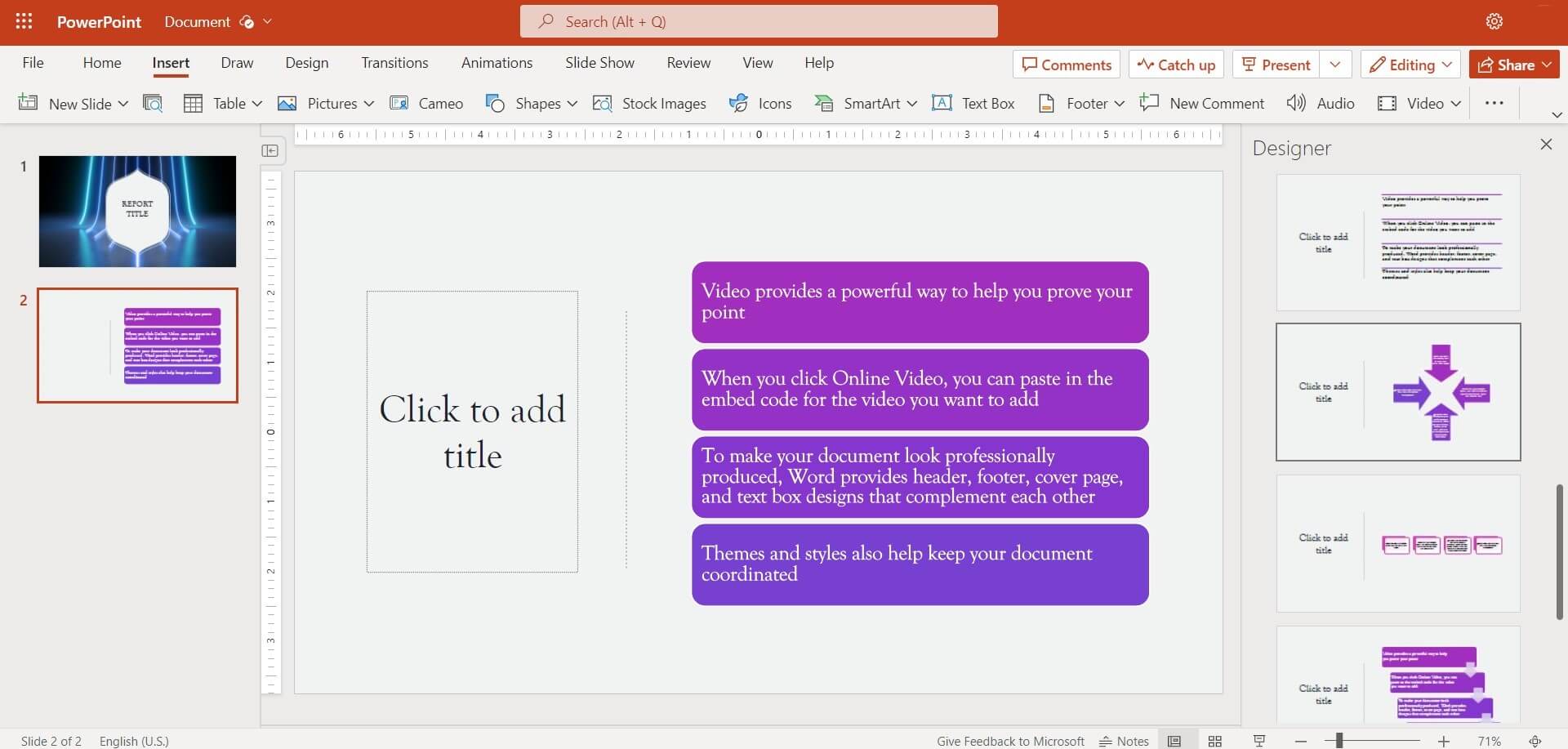
Passo 7: Una volta soddisfatto del contenuto del testo convertito e di eventuali immagini o animazioni aggiunte, salva la tua presentazione PowerPoint nella posizione desiderata sul tuo computer.
Una volta esportato il tuo documento Word in una presentazione PowerPoint, puoi seguire questi consigli per creare diapositive efficaci:
- Utilizzare dimensioni del carattere grandi e abbondante spazio bianco per rendere le diapositive meno affollate.
- I punti elenco aiutano il tuo pubblico a seguire il messaggio e a trattenere le informazioni.
- Scegli immagini di alta qualità pertinenti al tuo argomento. Questo aiuterà ad coinvolgere il tuo pubblico.
- Crea un look coerente per la tua presentazione utilizzando un font, schema di colori e layout costanti.
Trasformare il testo in diapositive utilizzando Google
Google Docs e Google Slides sono due applicazioni separate di Google Workspace. Google Docs è un'applicazione di videoscrittura, mentre Google Slides è un'applicazione per presentazioni. Non c'è un modo nativo per convertire un documento di Google in una presentazione di Google Slides, ma ci sono alcuni metodi alternativi.
Un modo per aggirare il problema è utilizzare un componente aggiuntivo di Google. Alcuni diversi componenti aggiuntivi di Google possono convertire il contenuto di Google Doc in una presentazione di Google Slides. Un popolare componente aggiuntivo è Slides Toolbox. Segui i passaggi seguenti per utilizzare questo componente aggiuntivo:
Passo 1: Apri il documento di Google che desideri convertire.
Passo 2: Scegli Estensioni > Componenti aggiuntivi > Ottieni componenti aggiuntivi dal riquadro di navigazione superiore.

Passo 3: Inserisci Slides Toolbox nella barra di ricerca, clicca su Installa, e poi su Continua quando richiesto.
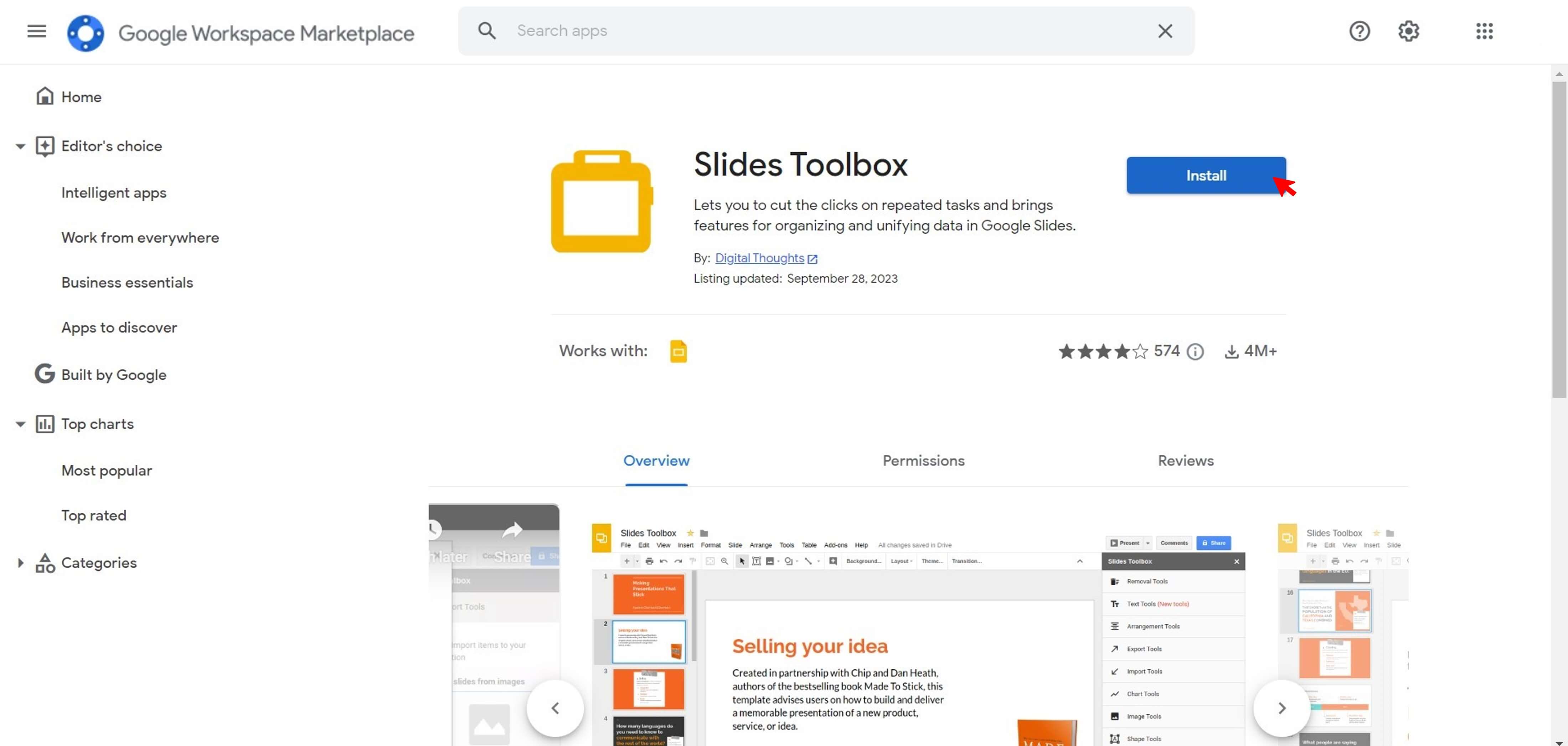
Passo 4: Imposta le impostazioni di autorizzazione per il componente aggiuntivo di Google.
Passo 5: Scegli Estensioni > Strumenti diapositive > Apri su Google Slides.
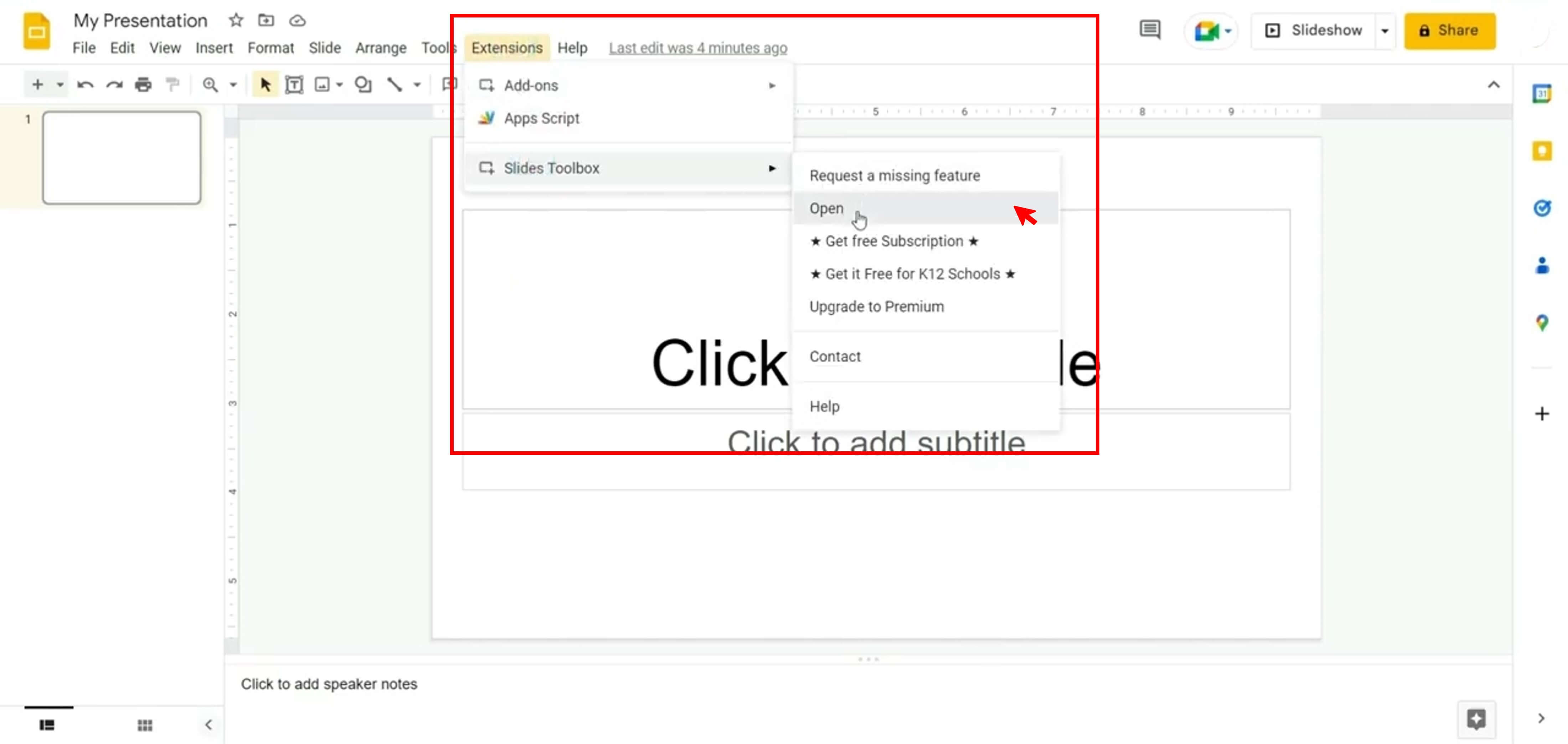
Passo 6: Nella sezione Strumenti diapositive sulla barra laterale destra, fare clic su Importa strumenti, scorrere verso il basso e selezionare Crea diapositive da Documenti.
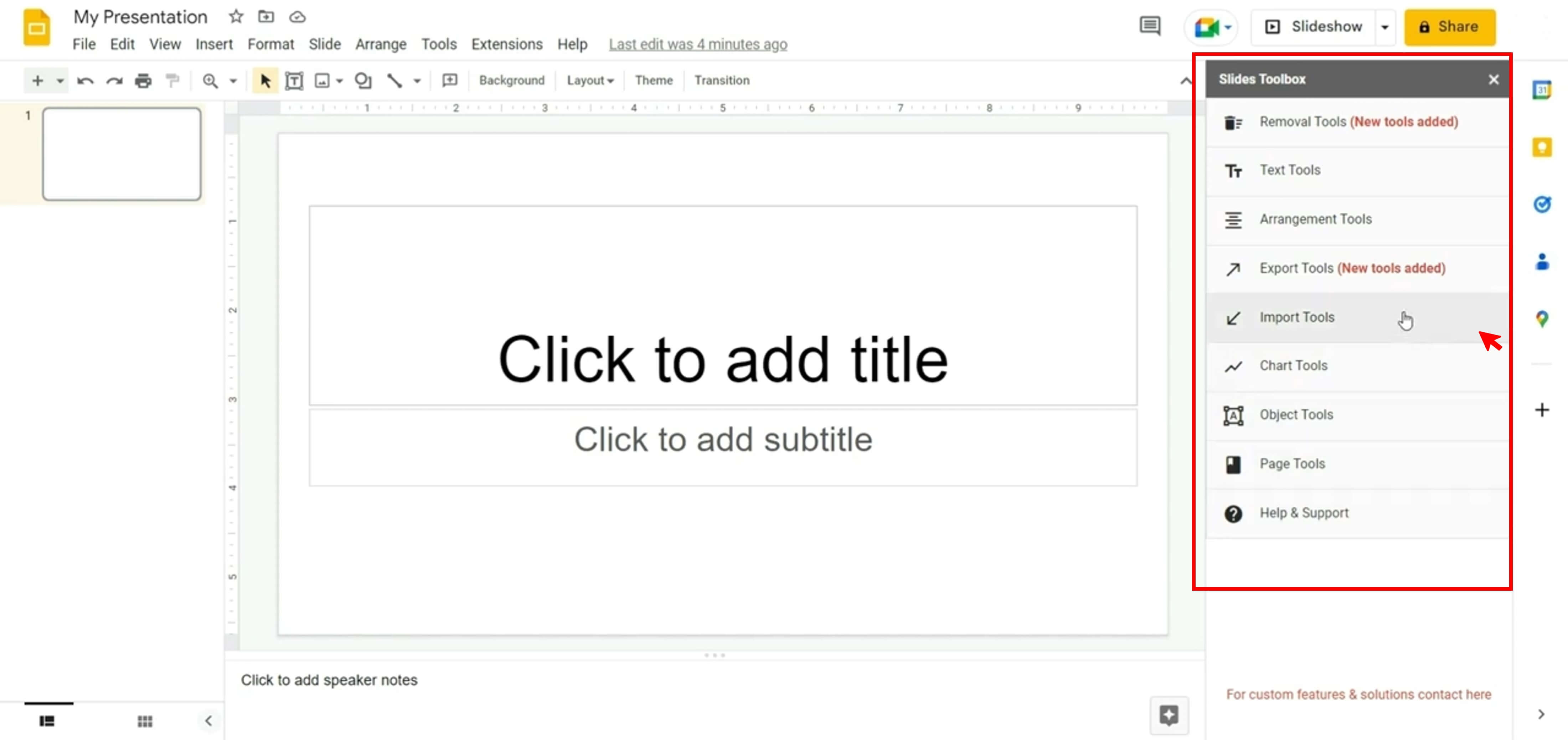
Passo 7: Scegli un file dalla finestra di pop-up Crea da Documenti e clicca su Seleziona.
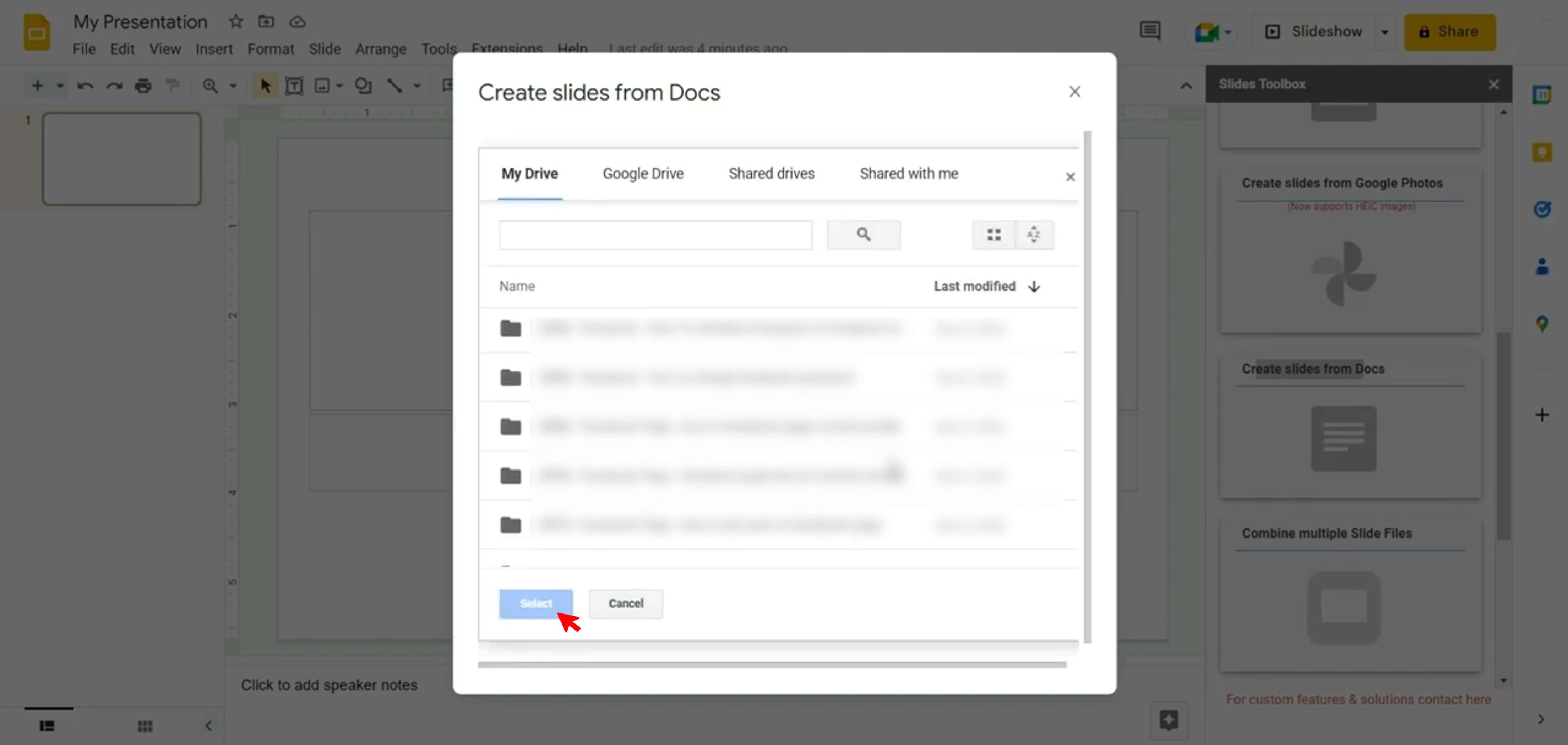
Passo 8: Seleziona il formato del testo e clicca su Importa.
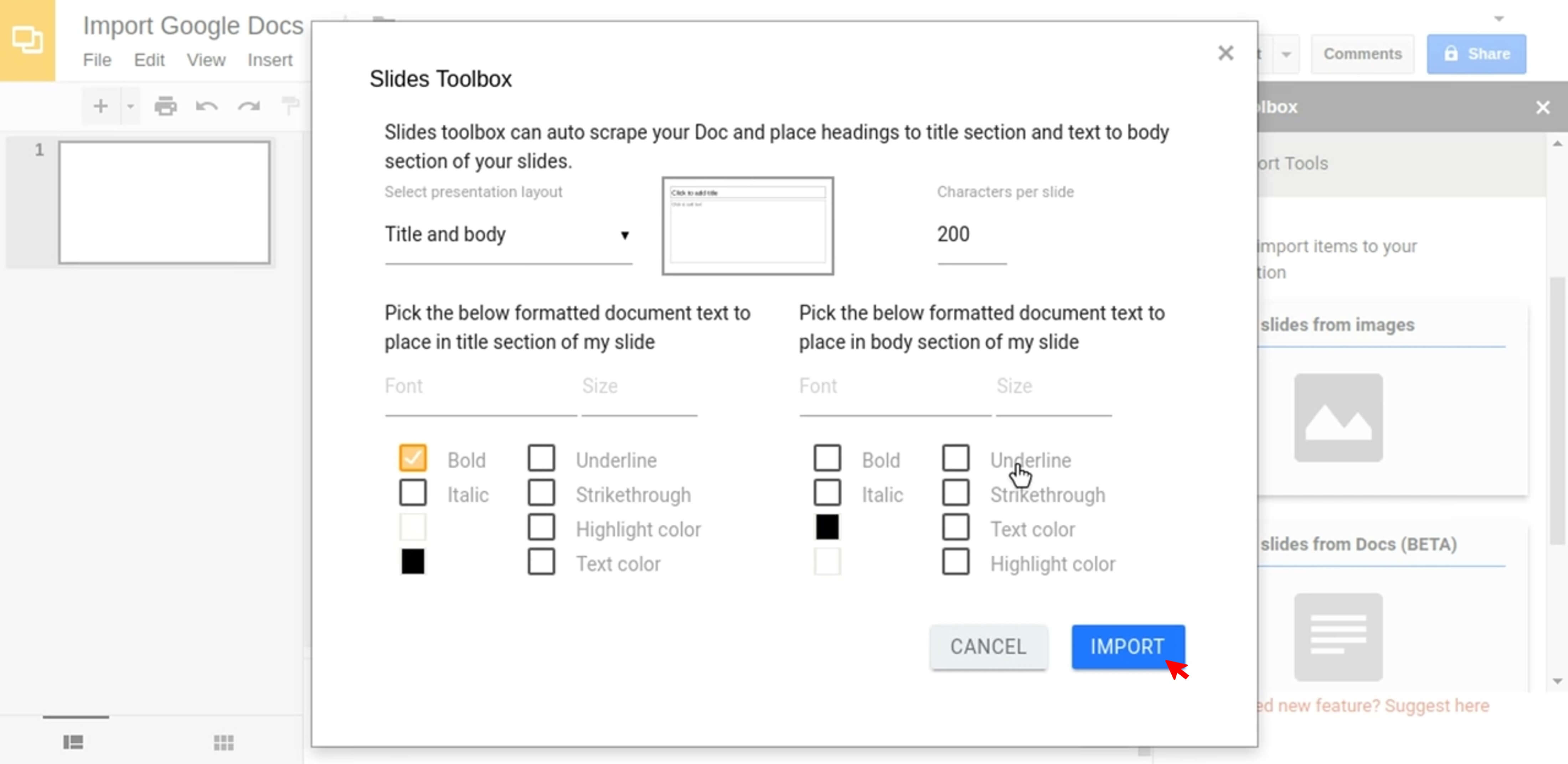
Passo 9: Verrà creata una nuova presentazione di Google Slides con il contenuto del tuo documento di Google inserito.
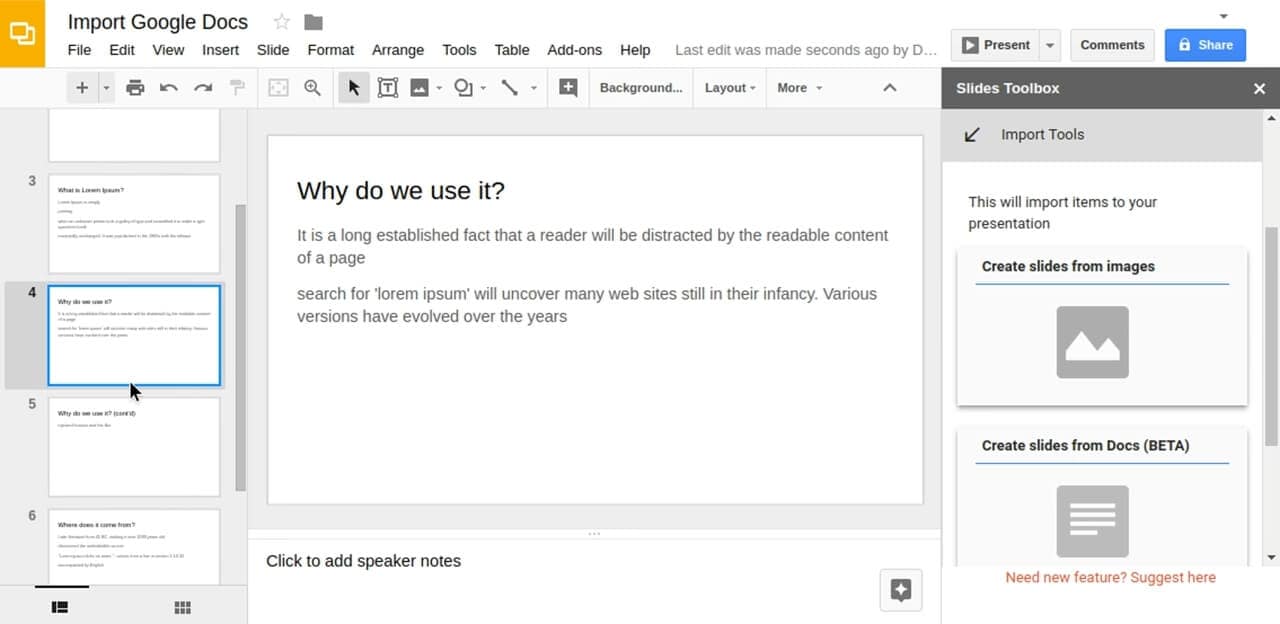
Un altro modo per aggirare il problema è copiare e incollare il contenuto del tuo documento Google in una nuova presentazione di Google Slides. Quindi, puoi modificare e formattare il contenuto come necessario. Puoi anche aggiungere immagini, video e altri elementi alla tua presentazione.
Per alcuni suggerimenti e trucchi per migliorare le tue presentazioni su Google Slides:
- Pianifica le tue diapositive in modo da seguire un ordine logico. Ogni presentazione diapositive dovrebbe collegarsi in modo fluido con la successiva.
- Aggiungi transizioni tra le diapositive per un tocco professionale, ma non esagerare con esse.
- La familiarità con le tue diapositive e Google Slides aumenterà la tua fiducia durante la presentazione effettiva.
Bonus: Cosa può fare anche EdrawMind AI
EdrawMind è un potente strumento che può fare molto di più della creazione di diapositive di presentazione da testo. Può anche:
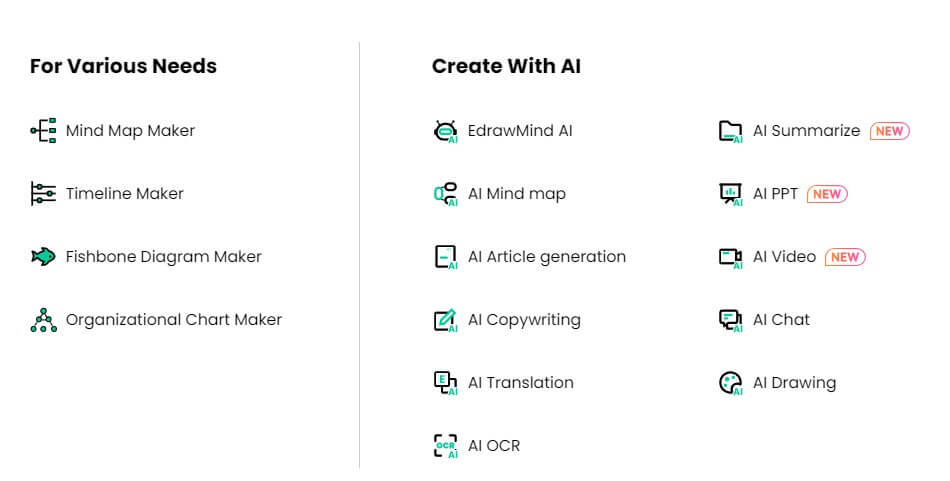
1. Generazione di video alimentata da intelligenza artificiale
Genera video AI dalle tue mappe mentali. Questa funzione ti aiuta a creare rapidamente e facilmente video per promuovere contenuti o spiegare concetti complessi.
2. Riepilogo dell'IA (Analisi intelligente)
Analizza le tue mappe mentali esistenti e migliora il loro contenuto. Può aiutarti a garantire che le tue mappe mentali siano ben scritte, informative e facili da capire.
3. Mappatura mentale con un clic
Crea una mappa mentale basata su un prompt. È un ottimo modo per iniziare a lavorare su un nuovo progetto di mappa mentale.
4. Disegno AI
Crea immagini AI per te basate su diversi stili. Può aiutarti a migliorare l'aspetto e la sensazione delle tue presentazioni.
5. Traduzione automatica AI
Tradurre i contenuti delle tue mappe mentali in altre lingue. Può aiutare a raggiungere un pubblico globale o a collaborare con membri del team che parlano lingue diverse.
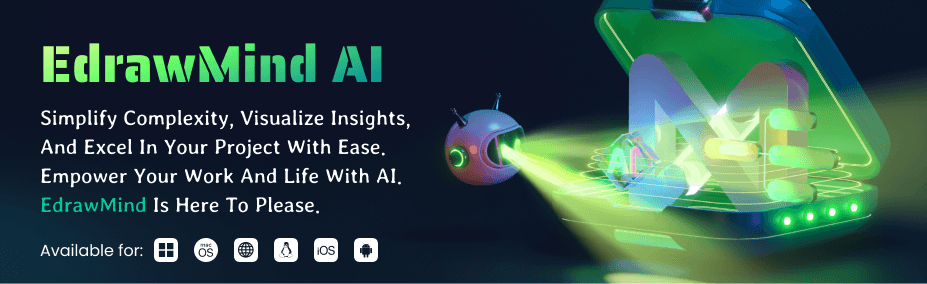
Vuoi saperne di più su EdrawMind AI, guarda le altre funzionalità che offre. Questi sono strumenti preziosi che possono aiutarti a creare la presentazione perfetta. Provali per vedere come possono aiutarti nel tuo lavoro.
Conclusione
Non c'è un unico metodo migliore per convertire il testo in slides. Il modo migliore per affrontare questo è sperimentare e trovare ciò che funziona meglio per te. Puoi utilizzare le funzionalità di esportazione integrate o gli add-on se hai bisogno di convertire un documento Word o Google Doc. Se hai bisogno di creare istantaneamente una presentazione pre-progettata, puoi utilizzare un creatore di presentazioni AI da prompt di testo come EdrawMind AI.
La conversione da testo a presentazione tramite intelligenza artificiale è una tecnologia in rapido sviluppo. Man mano che continuerà a migliorare, gli strumenti di conversione da testo a presentazione basati sull'IA diventeranno sempre più potenti e facili da usare. Renderà possibile per chiunque creare presentazioni di alta qualità anche senza esperienza con il software di presentazione.